Maison >interface Web >Tutoriel PS >Comment redimensionner des images à 20k près
Comment redimensionner des images à 20k près
- coldplay.xixioriginal
- 2020-08-01 16:09:1812943parcourir
Comment réduire la taille de l'image à moins de 20 Ko : ouvrez d'abord l'image qui doit être modifiée ; puis cliquez sur l'option [Outil de recadrage] et écrivez [114,156] dans la case, puis cliquez sur le bouton ; Option [Image] et sélectionnez [Taille de l'image] ; enfin, cochez [Style d'échelle - Proportion de contrainte] et cliquez sur OK.
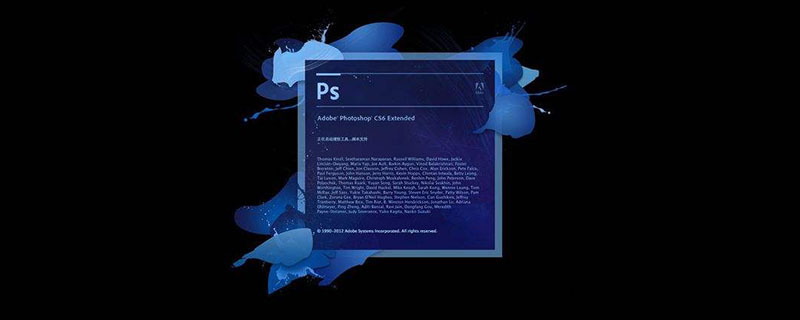
Comment réduire la taille de l'image à moins de 20k :
1. Ouvrez d'abord Photoshop, dans le Interface Photoshop Recherchez l'option "Fichier" et cliquez sur Ouvrir. Recherchez l'option "Ouvrir" dans la barre d'options contextuelle et cliquez sur Ouvrir.
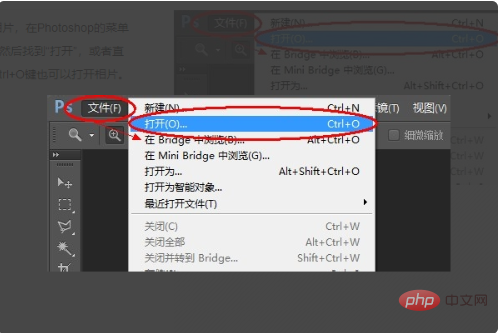
2. Ensuite, une boîte de dialogue d'ouverture des photos apparaîtra. Sélectionnez ici la photo à traiter, puis cliquez sur "Ouvrir" dans le coin inférieur droit, pour que la photo soit affichée. La photo à traiter est Elle sera ouverte à l'interface de travail de Photoshop.

3. Recherchez l'option « Outil de recadrage » dans l'interface et cliquez dessus, puis écrivez le nombre 114 dans la première case du rapport de contrainte dans la zone d'invite, et la deuxième case Écrivez 156 dans la case.
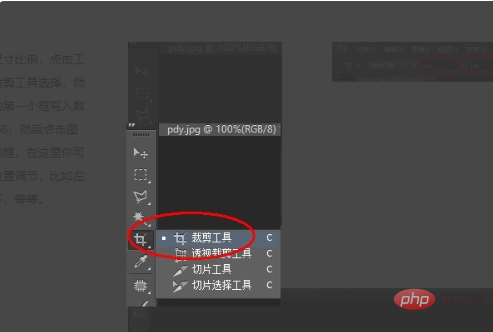
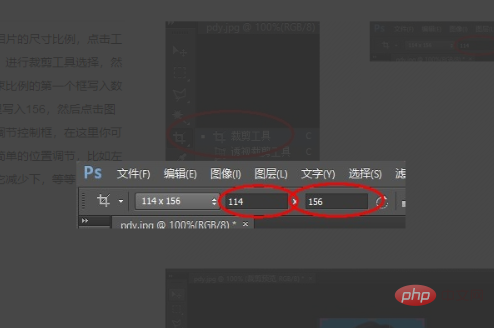
4. Recherchez ensuite l'option "Image" dans l'interface et cliquez pour l'ouvrir. Recherchez "Taille de l'image" dans la fenêtre contextuelle. -up barre d'options ”option et cliquez.
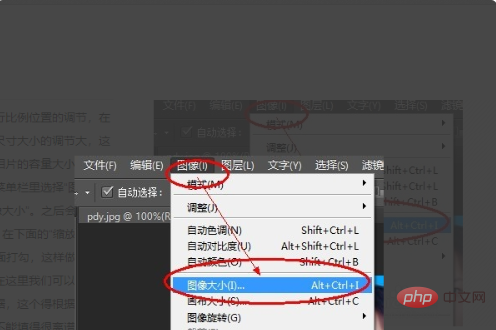
5. Recherchez les options « Style d'échelle » et « Rapport de contrainte » dans l'interface et cliquez pour vérifier, entrez 350 dans la zone de saisie de la résolution, puis entrez Rechercher le Option "OK" et cliquez pour enregistrer l'image afin de modifier avec succès la taille de la photo à moins de 20 Ko.
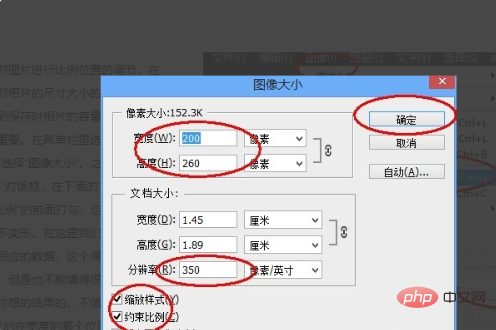
Recommandations d'apprentissage associées : Tutoriel vidéo PS
Ce qui précède est le contenu détaillé de. pour plus d'informations, suivez d'autres articles connexes sur le site Web de PHP en chinois!

